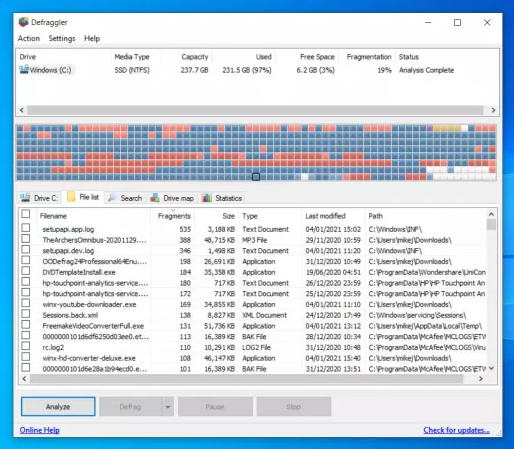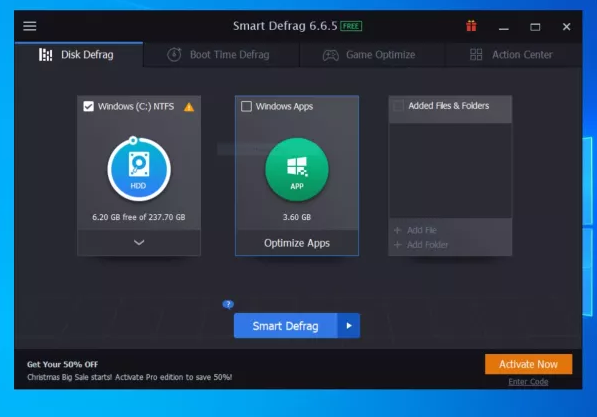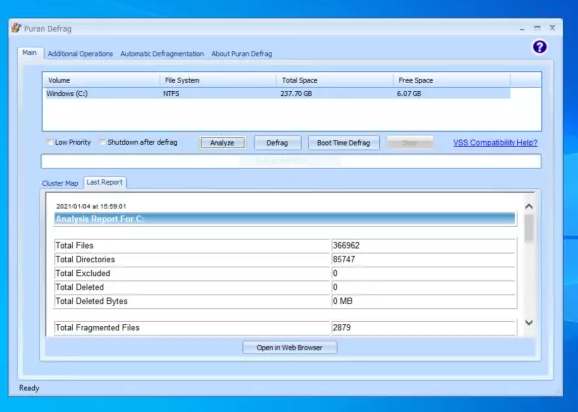Apa itu Defragmentasi? | Tools defragmenter disk terbaik
Apa itu Defragmentasi? | Tools defragmenter disk terbaik - Jangan meremehkan apa yang dapat dilakukan alat defragmenter disk terbaik untuk mesin Anda – alat ini dapat meningkatkan kehidupan Anda. Bayangkan beralih dari respons yang lamban ke interaksi komputer yang cepat dan terus mengikuti Anda. Perbedaannya bisa di defrag disk.
Drive lebih besar dari sebelumnya yang berarti ada semakin banyak data untuk diisi, yang perlu dikerjakan setiap kali Anda ingin mengakses file tertentu. Dengan mendefrag semuanya, sehingga komputer tahu di mana menemukannya segera, Anda dapat memiliki pengalaman yang jauh lebih lancar. Software ini pada dasarnya merapikan drive Anda sehingga dapat berjalan lebih efisien.
Karena fragmentasi terjadi saat Anda menggunakan mesin Anda, ini adalah pertempuran konstan yang perlu dilakukan. Itulah mengapa alat defragmenter disk terbaik sangat penting sebagai sekutu berkelanjutan dalam pekerjaan menjaga mesin Anda berjalan secara optimal. Perlu dicatat bahwa ini hanya terjadi pada hard drive yang berputar, jadi jika Anda memiliki solid state drive (SSD), Anda tidak memerlukan perangkat lunak ini sama sekali. Anda dapat mendefrag SSD, secara teknis, tetapi Anda tidak akan melihat perbedaan nyata dalam kinerja dan itu berarti Anda berpotensi menggunakan drive secara berlebihan yang dapat menyebabkan masa pakai lebih pendek dalam jangka panjang.
Ini juga layak untuk melihat perangkat lunak perbaikan terbaik untuk PC Anda untuk mendapatkan pengalaman terbaik dan kemudian menambahkan salah satu opsi di bawah ini yang mewakili yang terbaik dari alat defragmenter terbaik yang bisa Anda dapatkan saat ini.
Apa itu defragmentasi?
Sederhananya, defragmentasi adalah penghapusan fragmentasi dari hard disk komputer. Itu kemudian menimbulkan pertanyaan lain: apa itu fragmentasi? File di hard drive Anda tidak selalu disimpan dalam blok yang berkelanjutan, sistem operasi terkadang harus berhenti menulis file di tengah jalan karena menemukan data yang tidak dapat dihapus, dan harus menyelesaikan penulisan file di tempat lain di disk, meninggalkannya sedikit alamat penerusan untuk sisa data.
Apa artinya ini ketika PC Anda datang untuk membaca kembali file? adalah bahwa dibutuhkan waktu lebih lama dari yang seharusnya, karena kepala drive membaca setengah file, kemudian mengikuti alamat penerusan ke tempat sisanya berada sebelum menyelesaikan pembacaannya. Defragmentasi mengembalikan file ke blok terus menerus, sehingga kepala drive dapat membacanya sekaligus dan tidak perlu mencari-cari di sisa disk.
Anda akan melihat dari semua pembicaraan tentang kepala drive ini bahwa kita berbicara tentang memutar hard drive mekanis di sini, dan bukan SSD yang lebih baru. Solid State Drive dan Flash drive jauh lebih cepat, dan tidak menyimpan datanya dengan cara yang sama seperti hard drive yang berputar, jadi fragmentasi tidak menjadi masalah dan defragmentasi hanya akan membuat mereka usang.
Anda dapat mendefrag drive eksternal jika Anda mau, terutama jika drive tersebut sering digunakan, karena dapat meningkatkan kinerja, tetapi cara penulisan drive tersebut - urutan penulisan yang panjang untuk data yang disimpan, dengan lebih sedikit pembacaan dan penulisan ulang - berarti drive tersebut ' kecil kemungkinannya untuk menderita fragmentasi. Hard drive eksternal juga lambat jika dibandingkan dengan sepupunya yang terhubung secara internal, sehingga Anda cenderung tidak melihat penurunan kinerja karena fragmentasi. Ini jauh lebih berguna jika Anda memiliki hard drive internal yang menampung sistem operasi, atau beberapa data lain yang memerlukan banyak penulisan dan penulisan ulang kecil saat komputer aktif.
Bagaimana cara kerja perangkat lunak defragmentasi?
Setelah Anda memulai defrag, ada fase analisis sementara perangkat lunak menentukan lokasi setiap bagian data pada disk, data mana yang harus disimpan di sebelahnya, dan bit mana yang terfragmentasi. Ini mungkin menghasilkan peta drive Anda yang menunjukkan jenis data.
Setelah Anda memintanya untuk melakukan defrag, itu bisa menjadi proses yang cukup lama, karena ini adalah operasi intensif yang tidak dapat dilakukan pada drive tanpa ruang kosong. Ini karena perangkat lunak menyalin data yang terfragmentasi dari tempat penyimpanannya ke dalam ruang kosong, tempat ia merakitnya kembali. Kemudian memindahkan data di sekitar drive sampai ada blok ruang kosong yang tersedia yang dapat menyimpan data. Kemudian menyalin data ke blok ini, dan menghapusnya dari ruang penyimpanan sementara. Jika drive Anda sangat terfragmentasi, ini bisa memakan waktu yang sangat lama. Anda akan tahu apakah itu berhasil karena perangkat lunak defrag akan memberi tahu Anda, dan Anda akan dapat melihat dari peta data bahwa file Anda sekarang disimpan di blok terus menerus daripada tersebar di disk.
Banyak sistem operasi modern, seperti Windows 10/11 dan MacOS, melakukan defrag di latar belakang jika dirasa perlu, memilah fragmentasi saat muncul daripada membiarkannya menumpuk. Sistem file modern - aturan yang digunakan komputer untuk mengatur penulisannya ke disk - juga dirancang untuk menghindari fragmentasi.
Baca juga: Cara Memperbaiki Overscan di Windows 10 agar Sesuai dengan Layar
1. O&O Defrag: Tools defragmenter disk terbaik secara keseluruhan
ALASAN UNTUK MEMBELI
ALASAN UNTUK DIHINDARI
Algoritme yang kuat, berbagai fitur hard disk dan SSD, serta antarmuka yang masuk akal dan lugas menjadikan O&O Defrag sebagai pilihan utama. Aplikasi Defrag O&O telah menjadi salah satu alat defrag paling populer selama bertahun-tahun sampai sekarang, dan tidak heran – tools ini mudah digunakan dan dikemas dengan pengaturan yang kuat.
Iterasi terbaru, versi 24, menyertakan fitur baru yang membuat proses pengoptimalan lebih lancar dan lebih bertenaga. Mesin defrag yang mendasari telah dikonfigurasi ulang untuk mendukung fitur baru di Windows 10, dan metode instalasi baru memilih pengaturan terbaik untuk PC Anda – sehingga Anda dapat menginstal dan mulai menggunakan aplikasi tanpa konfigurasi tambahan. Ada juga metode terbaru untuk mengoptimalkan dan memperpanjang masa pakai SSD, yang penting – banyak dari kita menggunakan SSD, tetapi banyak aplikasi masih berbasis hard disk.
Fitur-fitur baru ini didukung oleh fungsionalitas yang kuat dan familiar. Algoritme defrag inti memimpin pasar dan telah dibuat lebih cepat dalam rilis ini, dan aplikasi memiliki alat pembersih disk untuk menghapus file sementara dan tidak perlu. Ini memiliki latar belakang otomatis dan fungsionalitas terjadwal, filter sehingga Anda dapat dengan mudah menemukan file Anda yang paling terfragmentasi, dan Anda dapat mengakses statistik seumur hidup sehingga Anda dapat melihat dengan tepat ruang dan waktu yang Anda peroleh.
Aplikasi ini mudah, dengan opsi yang jelas, fitur defrag cepat, dan grafik yang menunjukkan status drive Anda. Fitur tambahan dapat memeriksa kumpulan file individual, menentukan posisi file, dan membatasi sumber daya sistem sehingga Anda tetap dapat menggunakan PC saat aplikasi berfungsi. Anda bahkan dapat mengoptimalkan file yang diperlukan saat PC Anda boot.
Satu-satunya kelemahan aplikasi ini adalah kurangnya edisi gratis, tetapi versi Professional, Workstation dan Server terjangkau, dengan harga berkisar dari $30 hingga $200 – dan aplikasi yang terakhir memberikan fitur tambahan untuk administrator yang ingin mempertahankan jaringan PC dalam kondisi prima yang sangat membantu membenarkan harga yang lebih tinggi.
2. Defraggler: untuk kesehatan PC secara keseluruhan
Defraggler akan memberi seluruh PC Anda pemeriksaan kesehatan yang layak
ALASAN UNTUK MEMBELI
ALASAN UNTUK DIHINDARI
Versi gratis Defraggler adalah alat yang efektif untuk mendefrag hard drive tanpa membebani sistem Anda, tetapi kami merekomendasikan bundel aplikasi itu – Anda mendapatkan lebih banyak fitur di samping alat tambahan yang dapat mengelola seluruh sistem Anda.
Defraggler dibuat oleh perusahaan bernama Piriform, dan perusahaan tersebut adalah salah satu yang paling berpengalaman dalam hal pengoptimalan dan manajemen PC – perusahaan tersebut juga memproduksi CCleaner, Recuva, dan Speccy, yang merupakan alat terkenal untuk menjaga sistem Anda.
Alat defrag Piriform memiliki versi gratis, yang menyajikan semua opsi utama untuk menjaga kondisi hard disk Anda – dan alat ini juga dapat menggunakan algoritmenya untuk mengatur SSD Anda. Ia bekerja dengan drive eksternal serta disk internal, dan Anda dapat mendefrag drive dan folder tertentu. Ini memiliki alat benchmark untuk mengevaluasi peningkatan kinerja Anda, dan Anda dapat menganalisis drive untuk menentukan apakah Anda perlu menjalankan proses defrag atau tidak. Penjadwalan didukung, tetapi aplikasi tidak dapat memulai defragmentasi saat sistem Anda menganggur.
Defraggler menyajikan grafik langsung untuk menggambarkan apa yang terjadi dengan drive Anda. Memutakhirkan ke edisi Profesional Piriform membutuhkan biaya $25 yang besar dan memberi Anda dukungan yang lebih baik dan pembaruan otomatis, dan menghabiskan $30 yang terjangkau akan memberi Anda seluruh rangkaian aplikasi Piriform – Defraggler Professional akan disertakan bersama CCleaner, Speccy, dan versi profesional Recuva. Itu kesepakatan yang jauh lebih baik.
Baca juga : Cara Instal .NET Framework 2.0 3.0 dan 3.5 di Windows
3. IOBit Smart Defrag 6: Defrag terbaik untuk para gamers
Jika Anda menjalankan rig game dan membutuhkan pembersihan HDD, tools ini cocok untuk Anda
ALASAN UNTUK MEMBELI
ALASAN UNTUK DIHINDARI
Smart Defrag IOBit sesuai dengan namanya, dengan opsi yang memungkinkan sejumlah besar penyesuaian berdasarkan aplikasi khusus – berguna jika Anda seorang gamer atau pengguna profesional yang ingin menjaga perangkat lunak tertentu tetap berjalan pada kinerja puncak. Bahkan memiliki mode Game Optimize yang dapat digunakan untuk menghadirkan pengalaman bermain game yang lebih lancar dan lebih cepat.
Selain itu, Smart Defrag memiliki pilihan yang mengesankan – Anda dapat mendefrag seluruh drive, file dan folder tertentu atau aplikasi tertentu, atau mendefrag file sistem Anda saat Anda mem-boot PC, sehingga komputer telah dioptimalkan sebelum Anda mulai bekerja. Smart Defrag bekerja dengan hard disk dan SSD, dan mendukung pemindaian terjadwal.
Dengan mudah, Smart Defrag memiliki versi gratis, tetapi perlu diketahui bahwa Anda harus melewati beberapa aplikasi tambahan selama proses instalasi dan menangani iklan saat Anda mem-boot perangkat lunak. Aplikasi ini juga tidak dapat melakukan defrag saat sistem Anda tidak bekerja. Versi Pro berharga $ 12 yang wajar dan mencakup fitur-fitur baru, seperti pemantauan kesehatan disk dan defrag file besar tertentu. Ini adalah aplikasi defrag yang bagus, dan ini adalah pilihan yang bagus untuk para gamer.
4. Puran Defrag: Paling mudah digunakan
Jika Anda membutuhkan yang mudah, dari pada penuh fitur, maka Puran sangat cocok untuk anda
ALASAN UNTUK MEMBELI
ALASAN UNTUK DIHINDARI
Puran Defrag adalah pilihan terbaik jika Anda bukan pengguna PC tingkat lanjut tetapi jika Anda masih menginginkan aplikasi yang dapat menjaga hard disk dan SSD Anda dalam kondisi prima.
Alat gratis ini memiliki antarmuka yang sangat apik dan sederhana yang membuatnya mudah untuk memulai. Mem-boot alat akan memuat daftar drive Anda yang jelas, peta pengaturan penyimpanannya, dan opsi yang jelas untuk menganalisis dan mendefrag disk. Ada pilihan untuk membuat tugas prioritas rendah untuk menghentikannya berdampak pada kinerja sistem Anda, untuk mematikan PC setelah defrag selesai dan untuk menyesuaikan boot, defrag dan proses pemeriksaan disk.
Ada lebih banyak opsi jika Anda mempelajari tab ekstra Puran. Ada opsi penjadwalan terperinci, alat defragmentasi Registry, pengoptimal cerdas untuk meningkatkan kecepatan sistem dan opsi untuk mengecualikan file atau file tertentu pada ukuran tertentu dari operasi. Sayangnya, aplikasi ini tidak memiliki versi portabel dan tidak dapat menjalankan defrag ruang kosong secara manual. Dan, meskipun mudah digunakan, aplikasi lain memang memiliki lebih banyak fitur dan antarmuka yang lebih rapi – dan menawarkan lebih banyak detail saat melihat dengan tepat apa yang telah di-defrag.
Versi gratis Puran Defrag adalah alat yang efektif jika Anda tidak menginginkan sesuatu yang terlalu rumit, dan Anda juga dapat mengunduh suite Utilitas gratis Puran, yang juga menyediakan alat untuk pembersihan disk, pemulihan file, permainan, penghapusan disk, dan banyak lagi.
5. Auslogics Disk Defrag: Defragmenter disk terbaik untuk pengguna PC-pro
Jika Anda pengguna komputer pro, perangkat lunak ini akan memberi Anda lebih banyak kontrol
ALASAN UNTUK MEMBELI
ALASAN UNTUK DIHINDARI
Aplikasi ini sangat menekankan agar operasi defrag Anda selesai dengan cepat – Auslogics membanggakan bahwa biasanya dibutuhkan waktu kurang dari sepuluh menit untuk menyelesaikan operasi pada hard disk standar.
Alat ini sangat ideal bagi mereka yang terburu-buru, dan memiliki fitur yang bagus di tempat lain. Ini memiliki rutinitas khusus untuk berbagai jenis drive, dapat menghapus file sistem sementara dan tidak dibutuhkan, dan operasinya dapat dijadwalkan dan diatur untuk berjalan ketika sistem Anda tidak digunakan.
Di tempat lain, Auslogics dapat mengecualikan file dan folder dari proses defrag, menjalankan analisis dan operasi defrag cepat, memberikan laporan tentang status PC Anda dan bahkan hanya mendefrag file dan aplikasi yang paling sering Anda gunakan. Ada lebih banyak opsi jauh di dalam aplikasi, termasuk pengaturan untuk mengubah tampilan grafik, menggunakan berbagai fitur untuk SSD, dan memindahkan file sistem di sekitar hard disk Anda – untuk meningkatkan waktu booting.
Versi gratisnya dikemas dengan fitur, dan tidak banyak kekurangannya – satu-satunya masalah adalah antarmuka dan pilihan opsi yang luas mungkin membingungkan bagi pengguna yang kurang berpengetahuan. Jika Anda menghabiskan $25 untuk versi Pro, Anda mendapatkan lebih banyak, termasuk algoritme SSD tertentu, opsi pembersihan disk yang lebih baik, dan penghapusan ruang kosong di samping opsi penjadwalan yang lebih baik dan lisensi untuk digunakan pada tiga PC yang berbeda.
Ada aplikasi gratis di luar sana yang memiliki lebih banyak opsi, tetapi versi Pro Auslogics dikemas dengan keserbagunaan, dan versi gratis dan berbayar keduanya sangat cepat. Ini adalah alat defrag yang ideal jika Anda membutuhkan kecepatan.
Baca juga: Cara Menghapus File Sampah di Windows Agar Tidak Lemot6. Glarysoft Disk SpeedUp: Opsi gratis terbaik
Jika Anda lebih suka gratisan dan tahan dengan lebih sedikit fitur, Glarysoft akan membantu Anda
ALASAN UNTUK MEMBELI
ALASAN UNTUK DIHINDARI
Namun, bagi sebagian besar dari kita, versi gratis Glarysoft akan lebih dari cukup berkat desainnya yang efektif dan fungsionalitas yang layak. Ini adalah pilihan utama kami jika Anda hanya menginginkan alat defrag gratis.
Glarysoft Disk SpeedUp adalah opsi terbaik jika Anda menginginkan alat defrag yang gratis, tidak rumit, dan efektif. Mem-boot perangkat lunak memuat gambaran yang jelas tentang kesehatan drive Anda dan opsi yang jelas untuk meningkatkannya – pilih drive dan Anda dapat menjalankan analisis, mendefrag drive, mengoptimalkan penyimpanan, dan memilih untuk mematikan PC Anda setelah operasi selesai.
Aplikasi Glarysoft mendukung operasi defrag file dan folder individual, dan Anda dapat menjalankan operasi dengan tingkat prioritas yang berbeda – sehingga Anda dapat mempercepat jika Anda ingin defrag selesai dengan cepat atau memperlambatnya jika Anda ingin tetap bekerja saat aplikasi melakukan hal itu. Alat ini dapat memulai proses defrag secara otomatis jika sistem Anda dalam keadaan idle, dan Anda dapat memilih berapa lama waktu yang dibutuhkan untuk idle sebelum proses dimulai, dan penjadwalan dasar juga didukung.
Fakta bahwa Disk SpeedUp gratis berarti beberapa fungsi tidak ada. Itu tidak berfungsi pada drive yang dapat dilepas, tidak terintegrasi ke dalam Windows Explorer dan tidak memiliki pencari file duplikat, dan aplikasi lain menawarkan lebih banyak penyesuaian dan operasi yang lebih cepat. Itu memang memiliki iklan kecil di sudut juga, tetapi jauh lebih tidak mengganggu di sini daripada di alat gratis lainnya.
Untungnya, aplikasi ini memiliki fungsionalitas yang cukup untuk sebagian besar operasi defrag arus utama. Ini juga merupakan bagian dari Glary Utilities, yang merupakan rangkaian lebih dari dua puluh alat untuk pengoptimalan PC. Versi Pro tersedia seharga $20, dan itu mencakup dukungan teknis gratis, hak penggunaan komersial, dan fitur pengoptimalan yang ditingkatkan – termasuk untuk Disk SpeedUp.
Defragging penyimpanan eksternal dan Portabel
Selain memastikan mesin Windows Anda secara teratur di-defrag dan berjalan optimal, kami juga merekomendasikan defragging hard disk drive (HDD) eksternal Anda. Karena drive ini biasanya tidak tetap terhubung ke komputer Anda seperti yang terpasang di mesin Anda, mereka cenderung tidak menerima perawatan rutin. Jika Anda sering menggunakan HDD eksternal untuk menyimpan dan mengakses program dan data, ini sangat penting untuk dipelihara.
Sebaliknya, Anda tidak perlu menjalankan perangkat lunak defragging pada flash drive (juga dikenal sebagai jump, USB, atau thumb drive) atau pada SSD eksternal. Jenis drive ini secara fisik berbeda dari hard disk drive tradisional dan tidak harus didefrag; pada kenyataannya, proses tersebut biasanya merusak mereka, berpotensi mengakibatkan hilangnya data atau perangkat yang rusak.
Di samping catatan, Anda dapat menyimpan perangkat lunak defragmenter disk Anda ke drive eksternal. Anda tidak perlu menyimpannya ke drive tertentu yang Anda inginkan untuk menjalankannya. Menyimpan perangkat lunak Anda secara eksternal dapat memudahkan jika komputer Anda mogok, atau jika Anda sering bepergian dan ingin menjalankan perangkat lunak di banyak komputer. Jika yang terakhir ini benar, Anda pasti ingin memastikan perangkat lunak memiliki lisensi yang cukup saat Anda pertama kali membelinya agar kompatibel.
Mengapa Anda tidak perlu mendefrag Mac?
Saat Anda mencari perangkat lunak defrag disk secara online, Anda akan melihat jutaan pengembalian untuk defragging mesin Windows dan sedikit, jika ada, untuk Mac. Anda mungkin penasaran mengapa demikian, tetapi jawabannya cukup sederhana: sistem file dalam hard disk drive (HDD) Mac dirancang berbeda dari yang ada di komputer Windows. Mac sebenarnya mendefrag dirinya sendiri secara otomatis dengan utilitas bawaan, terutama jika itu adalah versi sistem operasi Mac yang lebih baru (apa pun setelah 10.2). Versi Mac OS baru secara otomatis memeriksa fragmentasi setiap kali Anda mengakses file atau program.
Satu-satunya titik di mana Anda harus mempertimbangkan untuk mendefrag hard disk drive standar di komputer Mac Anda adalah ketika kurang dari 10% ruang penyimpanan yang tersedia. Ketika HDD Anda penuh, Mac OS biasanya tidak dapat menjalankan program defragmentasi seperti biasanya secara otomatis. Namun, kami menyarankan untuk memeriksa hard drive Anda secara berkala untuk menghapus file dan program lama atau yang tidak diinginkan untuk menyimpan sebanyak mungkin ruang yang tersedia, atau untuk membeli HDD yang lebih besar yang lebih sesuai dengan kebutuhan penyimpanan Anda.
Dan seperti yang telah kami nyatakan di bagian lain artikel ini, Anda tidak boleh menjalankan perangkat lunak defragmenter disk pada solid-state drive (SSD). Drive ini dibuat secara berbeda dan tidak terfragmentasi – plus, drive ini dirancang hanya untuk menangani penulisan dalam jumlah terbatas dan perangkat lunak defrag dapat menyebabkan kerusakan atau kegagalan SSD.
Perangkat lunak defrag gratis vs. Berbayar: mana yang terbaik?
Sementara defragmenting adalah layanan gratis yang dibangun ke dalam Windows 10/11 dan MacOS, ada alternatif berbayar dari pengembang pihak ketiga yang ditawarkan. Ini umumnya mereplikasi banyak fungsi asli, tetapi menambahkan lebih banyak dari mereka sendiri, terutama dalam bentuk alat pengoptimalan SSD yang melampaui TRIMming.
Apakah Anda membutuhkannya atau tidak, akan sepenuhnya bergantung pada kasus penggunaan individu. Sebagian besar hard drive dan SSD yang diserahkan ke rutinitas perawatan otomatis sistem operasi tidak memerlukan intervensi lebih dari itu - SSD cukup cepat bahkan ketika menjalankan rutinitas pengumpulan sampah, dan hard drive yang beberapa persen terfragmentasi tidak akan tiba-tiba berhenti karena itu. Menjaga sedikit ruang kosong pada drive Anda - sekitar 10% atau lebih - penting karena memungkinkan rutinitas defragging untuk beroperasi. Mac khususnya memiliki kebiasaan tidak melakukan defragging dengan benar jika drive terlalu penuh. Ambil salah satu hard drive eksternal terbaik dan bongkar beberapa dokumen jika drive Anda lebih dari 80% penuh.
Ada juga opsi pihak ketiga gratis yang tersedia, tetapi kami biasanya menyarankan orang-orang untuk menjauhi ini kecuali mereka berkomitmen pada perangkat lunak sumber terbuka. Ini karena, selain perangkat lunak yang Anda inginkan, Anda juga sering mengunduh adware, plugin browser yang tidak diinginkan, uji coba gratis untuk program yang tidak Anda inginkan, dan banyak lagi. Ini tidak hanya menyumbat sistem Anda, tetapi juga menimbulkan risiko keamanan, karena banyak program dirancang untuk menayangkan iklan ke PC Anda. Orang lain mungkin meminta perincian kartu kredit Anda meskipun itu dimaksudkan untuk gratis, atau berperilaku buruk. Mereka tidak sepadan dengan kerumitannya, terutama karena Anda memiliki defragger gratis di sana.
Apa yang harus dipertimbangkan dengan perangkat lunak defragmenter disk
Kemudahan penggunaan
Apa yang Anda inginkan adalah sebuah program yang dapat Anda atur berjalan, dan yang berjalan di latar belakang, tidak mengganggu Anda sampai program itu mengumumkan telah selesai. Beberapa memiliki opsi berbeda untuk Anda atur, tetapi kami menemukan bahwa semua aplikasi yang diuji memberikan hasil yang sebanding jika dibiarkan dalam pengaturan default. Fitur berguna lainnya adalah tampilan statistik dan informasi mendetail tentang drive Anda, jika Anda tertarik dengan apa yang terjadi di sana.
Penjadwalan
Mampu mendefrag di luar jam kerja Anda adalah penting jika Anda bergantung pada memeras setiap FLOP daya dari rig Anda. Ada penalti kinerja, baik dalam hal ketersediaan prosesor dan bandwidth disk, tetapi banyak pengguna tidak akan pernah menyadarinya.
Pemindaian lainnya
Di samping defragmentasi, program mungkin menawarkan pemindaian registri atau driver. Ini baik-baik saja, tetapi Anda perlu tahu apa yang Anda lakukan. Membiarkannya dalam 'otomatis' dapat menyebabkan penghapusan atau pengeditan sesuatu yang diandalkan PC Anda untuk boot, atau menggunakan perangkat keras yang penting. Jika semuanya bekerja dengan baik, seringkali lebih baik membiarkannya saja. Beberapa entri registri berkeliaran dari perangkat lunak yang Anda hapus tidak akan membahayakan sistem Anda, tetapi kesalahan besar di sana ketika Anda tidak benar-benar tahu apa yang Anda lakukan tentu saja bisa. Hal yang sama berlaku untuk driver, terutama karena Microsoft telah pindah ke arsitektur driver baru yang mengisolasi mereka dari sistem lainnya. Driver yang buruk tidak dapat lagi menyebabkan layar biru kematian di Windows (terutama saat kami pindah ke Windows 11) dan memiliki beberapa perangkat keras yang tidak lagi Anda gunakan bukanlah masalah. Mereka tidak memakan banyak ruang. Namun, satu hal yang berguna untuk pemindaian driver adalah mengidentifikasi driver mana yang memiliki pembaruan.
Verifikasi
Jika Anda menghabiskan uang untuk perangkat lunak defragmentasi dan menunggu saat itu berfungsi, memiliki semacam umpan balik visual tentang apa yang dilakukannya itu bagus, dan dapat memverifikasi bahwa semuanya telah bekerja dengan benar, dan bahwa drive Anda sekarang dalam kondisi prima, bahkan lebih baik. Hampir semua program defrag menyediakan peta visual drive Anda, tetapi jika Anda menggunakan program pihak ketiga, Anda dapat membuka aplikasi Windows setelah selesai dan membiarkannya menganalisis disk yang baru didefrag untuk memverifikasi bahwa semuanya berjalan sesuai rencana. Jika defrag tidak berhasil, Anda masih akan melihat fragmentasi, dengan file dan bagian file tersebar di seluruh disk.
Atau, jika Anda sering menulis file ke drive, Anda mungkin melihat sedikit peningkatan kecepatan darinya setelah diatur dengan rapi. Tindakan menulis dan menimpa file, bagaimanapun, adalah apa yang membuat proses fragmentasi bergerak, jadi Anda berada dalam siklus pemeriksaan dan defragging yang konstan.
Manual vs. Terjadwal
Anda memiliki kendali penuh atas saat program defragmenter disk Anda berjalan – Anda dapat mengaturnya sesuai jadwal atau menggunakannya secara manual kapan pun Anda membutuhkannya. Kedua opsi memiliki pro dan kontra, dan mempelajari manfaat dan kerugian masing-masing dapat membantu Anda menggunakan perangkat lunak dengan cara yang paling efektif dan efisien untuk situasi Anda.
Saat Anda mengatur jadwal untuk menjalankan perangkat lunak, Anda tidak perlu stres karena kinerja lambat yang merayap setiap beberapa bulan atau bertanya-tanya mengapa file membutuhkan waktu lebih lama untuk diakses atau dijalankan. Sebaliknya, Anda dapat yakin bahwa hard drive Anda dioptimalkan. Sebaiknya jadwalkan perangkat lunak defrag disk Anda untuk dijalankan jika Anda ingin komputer Anda tetap sehat tetapi tidak terlalu paham teknologi. Sebagian besar program yang kami ulas cukup mudah digunakan, dengan tombol berlabel jelas. Beberapa bahkan memiliki panduan yang memandu Anda melalui seluruh proses.
Jika Anda adalah pengguna tingkat lanjut yang akrab dengan seluk beluk perangkat lunak jenis ini, lebih baik Anda menjalankan program secara manual. Dengan begitu, Anda tidak perlu khawatir tentang perangkat lunak yang menjalankan pemindaian dan perbaikan yang mungkin tidak diperlukan. Saat Anda menjalankannya secara manual, Anda juga memiliki kontrol yang lebih terperinci atas proses tersebut, dan Anda dapat menjalankannya di hard drive eksternal tambahan jika Anda mau.
Apa itu Boot Time Defrag?
Boot Time Defrag biasanya hanya digunakan oleh pengguna tingkat lanjut yang sangat berpengetahuan tentang komputer. Menurut definisi, Boot Time adalah waktu antara saat Anda menekan tombol daya dan saat komputer Anda siap digunakan. Selama waktu ini, komputer Anda mulai menjalankan instruksi seperti memuat sistem operasinya dan menghubungkan dengan periferal seperti mouse dan keyboard. Dalam beberapa saat, komputer desktop – atau laptop atau smartphone Anda – siap digunakan. Pada komputer lama, proses ini memakan waktu beberapa menit, tetapi dengan komputer yang lebih baru, hanya membutuhkan beberapa saat.
Beberapa orang mengatakan bahwa menggunakan perangkat lunak defragging selama Boot Time komputer Anda tidak membuat peningkatan kinerja yang terukur dan tidak sepadan dengan usaha. Tetapi pemikiran umum di balik menjalankan perangkat lunak Boot Time adalah karena file-file itu sering digunakan (setiap kali Anda mem-boot komputer Anda), mereka pasti harus mengalami fragmentasi, dan dengan mendefrag mereka, Anda dapat membuat prosesnya lebih cepat beberapa milidetik.
Jika Anda tidak ingin mengacaukan file-file ini atau menghadapi risiko melakukannya, ada beberapa hal lain yang dapat Anda lakukan untuk mempercepat waktu boot komputer Anda. Hal terbaik yang dapat Anda lakukan adalah menonaktifkan program yang diluncurkan saat startup. Ya, memang nyaman untuk membuka semua program favorit Anda setiap kali Anda menyalakan komputer, tetapi itu akan membebani mesin, dan tidak terlalu sulit untuk membukanya secara manual saat Anda membutuhkannya. Anda juga dapat mengaturnya agar terbuka secara otomatis tetapi dengan kecepatan yang tertunda. Selain itu, Anda dapat menghapus pintasan desktop, menghapus file dan program lama, menginstal perangkat lunak antivirus, dan memastikan driver Anda selalu terbarui.
Cara memverifikasi defrag Anda berhasil
Setelah menghabiskan uang untuk program defragmenter disk dan menjalankan perangkat lunak untuk membantu mengoptimalkan komputer Anda, senang memiliki cara untuk memverifikasi bahwa semuanya bekerja dengan benar. Jika Anda memiliki perangkat lunak yang kompatibel, cara termudah untuk memverifikasi ini adalah dengan membuka program dan melihat peta hard drive Anda saat ini. Visual ini akan menunjukkan lokasi file Anda dan bagaimana mereka saat ini didistribusikan. Untungnya, seharusnya tidak sulit bagi pengguna untuk memahaminya.
Jika defragmentasi berhasil, Anda akan melihat semua file Anda bersama-sama di satu area hard drive Anda. Jika defragmentasi tidak berhasil, Anda mungkin akan melihat file tersebar di seluruh disk. Di sini, Anda harus dapat melihat data asli dan yang baru dipindahkan, memastikan semuanya ada di bagian ideal dari hard drive komputer Anda.
Cara lain untuk memeriksa apakah defragmentasi Anda berhasil, meskipun tidak begitu pasti jawaban seperti membuka perangkat lunak, adalah untuk melihat apakah kinerja keseluruhan komputer Anda telah meningkat sejak Anda menjalankan defrag terbaru Anda. Jika semuanya tampak berjalan lebih cepat dan lebih lancar, dan Anda merasa dapat mengakses dan membuka file lebih cepat, itu bisa berarti bahwa defrag Anda berhasil.